|
|
|
Sayfa hazirlama konusunda tecrubesi olmayanlar icin ozet bir yardim burada mevcuttur.
1- Sayfa yapmak icin dostweb hesabiniza girmeniz gerekiyor.
DostWeb hesabiniza girmek icin http://members.dostweb.com adresine gidince karsiniza asagidaki gibi bir sayfa acilir:
Varsayalim ki welcome.dostweb.com adresini daha once siz kayit ettiniz. Kutuya welcome.dostweb.com yazdiktan sonra LOGIN tusuna basalim.
2- SIFREMIZI YAZDIK VE HESABIMIZA
GIRDIK :
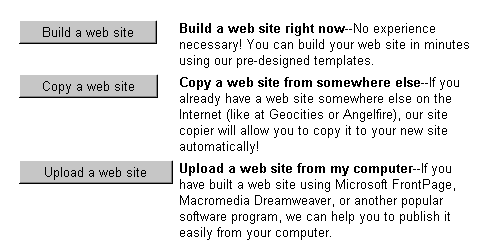
"Build a web site" tusuna basarak sayfa hazirlama bolgesine gecilir.3- BEGENDIGIMIZ BIR SAYFA SEKLINI SECIYORUZ
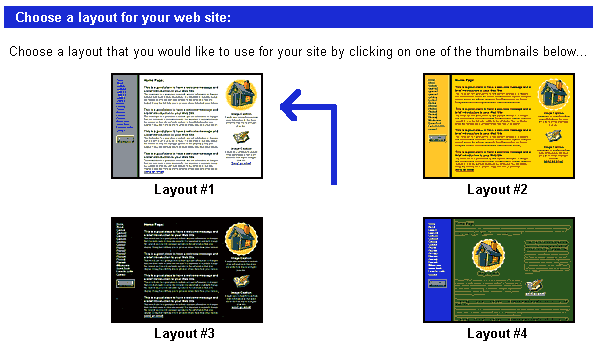
4- KAC TANE VE HANGI SAYFALARIN OLACAGINI BELIRLIYORUZ:
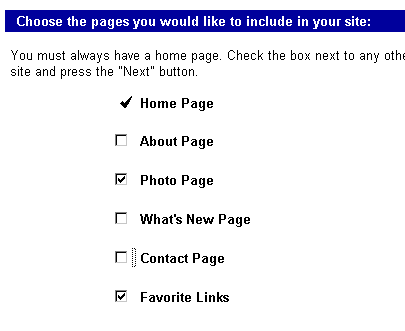
Ana sayfa (home page) secilmis durumda. Ana sayfaya ilave olarak fotograflarimizi yerlestirecegimiz Photo Page ve cok sevdigimiz web sayfalarinin adreslerini yazacagimiz Favorite Links sayfalarini sectik, digerlerini iptal ettik. Sayfa secme tamamlandiktan sonra NEXT tusuna basiyoruz.5- UZERINDE CALISACAGIMI SAYFAYI SECECEGIZ:
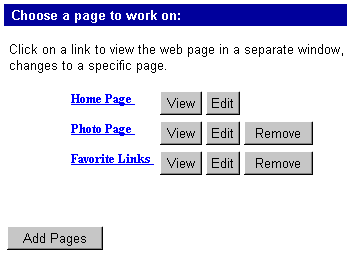
Ana sayfa (Home Page) hizasinda yer alan EDIT tusuna basarak Ana sayfa uzerinde calisma yapabiliriz.6- ANA SAYFA UZERINDE CALISMAYA BASLAMAK UZEREYIZ:
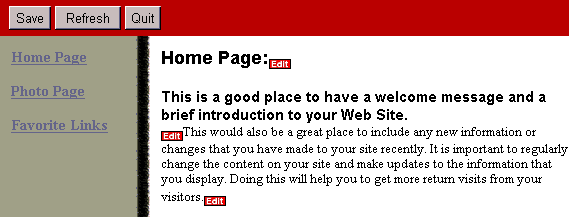
Burada gordugunuz SAVE - REFRESH - QUIT tuslarina ve sag tarafta yer alan kucuk kirmizi kutular icindeki EDIT tuslarina dikkatimizi yoneltelimSAVE tusunu sayfa uzerindeki degisiklikleri kaydetmek icin kullanacagiz. Sayfa uzerinde yaptigimiz degisiklikler SAVE tusuna basilmadigi surece kayitli hale gelmez.
REFRESH tusuna basarak sayfanin yeniden "cizilmesini" temin edebilirsiniz.
QUIT tusuna basarak sayfadaki degisiklikleri kaydetmeden cikmak mumkun.
Sag tarafta yer alan Home Page: yazisini takip eden EDIT tusuna basarak Home Page: yazisini degistirmek mumkun...
Simdi Home Page: yazisini takip eden EDIT tusuna basalim. Goreceksiniz ki asagidaki gibi bir kucuk ekran ile karsilacaksiniz.
Home Page: yazan yerin uzerine Sami'nin Sayfasi: yazdik ve Update! tusuna bastik.
Degisikligi farkettiniz mi?
Sayfanizdaki Home Page yazisi kalkti ve yerine Sami'nin sayfasi yerlesti.
Simdi ikinci gordugunuz EDIT tusuna basin ve karsiniza cikacak buyuk kutuya istediginiz mesaji yazin.
Mesajimizi yazdik. Simdi tekrar Update! tusuna basiyoruz.
Sayfanizin tasarimi henuz bitmedi. Ama simdi icerden bir ses geldi : "yemek soguyor, cabuk buraya gel veya ac kalacaksin". Tercih sizin. Ac kalmak mi yoksa sayfa tasarimina sonra devam etmek mi?
Tamam, biraz yemek icin zaman ayiralim.
Bilgisayarin basindan kalkmadan once OK ile isaretli SAVE tusuna basalim ve simdiye kadar yaptigimiz degisiklikleri kaydedelim. SAVE tusuna basmazsak ne olur? Isterseniz deneyip gorun... Herseye yeni bastan baslamak zorunda kalacaginizi bilmek belki isinize yarar. SAVE tusuna basmayi unutmayin!
SAVE tusuna bastik.
Olamaz!!! Bir hata mesaji cikti:
File "index.html" saved yazdi.
Endiselenmeyin. Bu bir hata mesaji degil. Size sonucu bildiren bir mesaj.
Home Page olarak adlandirlan ana sayfanin DOSYA ISMI index.html dir. Bu isimdeki dosyalara internet uzerinden iki turlu erisilebilir. Cogunuz farketmis olmalisiniz:
http://welcome.dostweb.com
ve
http://welcome.dostweb.com/index.html
ayni sayfaya ulasmanizi saglar. Daha kisa olmasi bakimindan index.html kullanilmaz.
Photo Page olarak adlandirilan diger sayfanin DOSYA ISMI ise photo.html dir. Bu sayfa uzerinde yaptiginiz degisiklikleri SAVE tusuna basarak kaydettiginiz zaman photo.html dosyasi uzerinde degisiklik yapmis oluyorsunuz.
photo.html dosyasina web uzerinden ulasmak icin ise http://welcome.dostweb.com/photo.html yazacaksiniz.
photo.html dosyasi uzerinde degisiklik yapmak icin
Photo Page hizasindaki EDIT tusuna basacaksiniz.
Ne dersiniz? Web sayfasi hazirlamak basit degil mi?